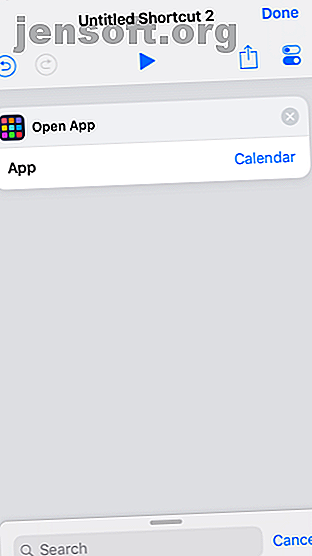
12 Kreative Layouts zur Organisation Ihres iPhone-Startbildschirms
Werbung
Es macht Spaß, den Startbildschirm von Zeit zu Zeit neu anzuordnen. Das Kategorisieren von App-Symbolen nach Ordnern oder Seiten ist eine praktische Möglichkeit, eine wachsende App-Sammlung unter Kontrolle zu halten. Es gibt jedoch kreativere Möglichkeiten, sie zu wechseln.
Hier einige überzeugende alternative Layout-Ideen für den Startbildschirm Ihres iPhones oder iPads.
Zuerst benutzerdefinierte Symbole in der Shortcuts-App
Viele dieser Layouts erfordern benutzerdefinierte Symbole. Um diese zu erstellen, müssen Sie die neue Shortcuts-App verwenden, die für iOS 12 erstellt wurde. Damit können Sie benutzerdefinierte Befehlsbündel erstellen, um die Produktivität zu steigern.
Für unsere Zwecke ist es einfach, ein benutzerdefiniertes Symbol zu erstellen. Laden Sie Verknüpfungen aus dem App Store herunter und starten Sie sie. Tippen Sie anschließend auf Verknüpfung erstellen, um eine neue Verknüpfung zu erstellen . Suchen Sie nach Open App und wählen Sie dann die App aus, für die Sie ein benutzerdefiniertes Symbol erstellen möchten.
Tippen Sie anschließend oben rechts auf das Symbol Einstellungen (es sieht aus wie zwei Schieberegler). Tippen Sie auf das Symbolfeld und wählen Sie die gewünschte Farbe und Glyphe aus. Wenn Sie möchten, können Sie auch ein neues Foto aufnehmen oder ein vorhandenes auf der Registerkarte Startbildschirm auswählen, um es für das Symbol zu verwenden.
Wenn Sie fertig sind, tippen Sie auf die Schaltfläche Freigeben und wählen Sie Zum Startbildschirm hinzufügen, um die Verknüpfung abzuschließen.



Sie können kreativ werden, wie Sie möchten. Um es einfach zu halten, verwenden wir grundlegende Farben und Symbole zur Darstellung von Apps.
1. Der Minimalist

Legen Sie für dieses Layout alles in einen einzelnen Ordner und zentrieren Sie ihn auf dem Dock. Verschieben Sie alle Apps mit Ausnahme einer aus der ersten Seite des Ordners, um die Übersichtlichkeit zu gewährleisten.
Anstatt in einem gepackten Ordner nach der gewünschten App zu suchen, können Sie mit der Siri-Suche schnell darauf zugreifen. Streichen Sie auf dem Startbildschirm nach unten, geben Sie den oder die ersten Buchstaben der gewünschten App ein und wählen Sie sie aus den Suchergebnissen aus. Im Laufe der Zeit wird Siri versuchen, die gewünschte App vorherzusagen und sie vorzuschlagen, ohne dass Sie etwas eingeben müssen.
Für wen es toll ist : Wer Unordnung hasst. Leute, die es lieben, sich das iPhone-Hintergrundbild anzusehen Die 10 besten Orte, um Ihr nächstes iPhone-Hintergrundbild zu finden Die 10 besten Orte, um Ihr nächstes iPhone-Hintergrundbild zu finden Benötigen Sie ein neues iPhone-Hintergrundbild? Diese fantastischen Apps dienen Tausenden von Hintergrundbildern, sodass Sie den perfekten Hintergrund finden. Lesen Sie mehr als das Betrachten von App-Symbolen. In Kombination mit einem schlichten schwarzen Hintergrund können Sie die Akkulaufzeit von OLED-iPhones verlängern, da weniger Pixel aufleuchten.
2. Monochrom

Verwenden Sie die Shortcuts-App, um monochrome Symbole für Ihre am häufigsten verwendeten Apps wiederherzustellen. Einige System-Apps wie Einstellungen und die Kamera verfügen bereits über Graustufensymbole, sodass Sie sich über diese keine Gedanken machen müssen.
Für wen es sich lohnt : Leute, die alles ordentlich und ordentlich mögen, aber nicht bereit sind, voll auf Minimalismus zu setzen. Auch praktisch für Menschen, die an Farbenblindheit leiden.
3. Der Regenbogen

Apropos App-Symbole neu erstellen. Eine weitere Alternative besteht darin, die Symbole durch farbcodierte Verknüpfungen zu ersetzen. Warum machen Sie beispielsweise nicht alle Ihre Arbeits-Apps grün, Ihre Spiele rot und alle Unterhaltungs-Apps blau?
Für wen es sich lohnt : Jeder, der Ordnung in das Chaos überladener App-Icon-Designs bringen möchte.
4. Das Menü
Anstatt Apps nach Ordnern zu gruppieren, erstellen Sie Verknüpfungen mit Listenmenüs, um auszuwählen, welche App Sie öffnen möchten. Benennen Sie die Verknüpfungen nach der Aktivität, die sie darstellen.
Beispiel: Verwenden Sie die Verknüpfung " Lesen", die ein Menü zum Lesen von Apps (Kindle, Bücher, RSS-Reader usw.) bietet.

Für wen es gut ist: Für diejenigen, die Optionen mögen, aber keine Unordnung. Jeder, der nicht gerne in Ordnern voller Apps jagt.
5. Das Monogramm

Dachten Sie, Sie wären mit dem Rasterlayout auf Ihrem Startbildschirm festgefahren? Denk nochmal! Erstellen Sie leere App-Symbole mit Shortcuts oder Makeovr und verwenden Sie sie, um Platz in Ihr Layout einzufügen. Es eröffnet eine Welt von Möglichkeiten, einschließlich der Option, die Initiale Ihres Namens aus Ihren Apps zu machen.
Achten Sie darauf, Ihren leeren Symbolen auch leere Namen zu geben. iOS lässt Sie keine Leerzeichen als Namen verwenden, aber Sie können stattdessen ein unsichtbares Unicode-Zeichen verwenden. Kopieren Sie unsichtbare Unicode-Zeichen, um sie als leere Namen aus der Unicode-Zeichentabelle einzufügen.
Für wen es sich lohnt : Jeder, dessen Ego größer ist als die gigantische Speicherkapazität seines iPhones.
6. Dockless

Wenn Sie der Typ sind, der alles auf einem Bildschirm anstatt auf mehreren Seiten anzeigen möchte, verliert das Dock an Bedeutung. Warum also nicht alles loswerden? Obwohl es nicht möglich ist, es vollständig zu entfernen, können Sie Ihr iPhone-Dock mit einem cleveren Trick ausblenden. 2 Schnelle Tricks, um mehr aus Ihrem iOS-Dock herauszuholen. 2 Schnelle Tricks, um mehr aus Ihrem iOS-Dock herauszuholen Tricks, die Sie kennen sollten, werden sich als nützlich erweisen. Weiterlesen .
Für wen es sich lohnt : Einzelbild-Krieger oder alle, die durch eine unnötige Bande am unteren Rand ihres Telefons ausgelöst werden.
7. Der Rechtshänder (oder Linkshänder)

Große Bildschirme sind fantastisch, aber das Greifen nach Symbolen an den äußersten Seiten des Displays kann buchstäblich schmerzhaft sein. Anstatt jedes Mal, wenn Sie eine App öffnen möchten, digitales Yoga zu praktizieren, sollten Sie Ihre Symbole auf der einen Seite lassen.
Leere Symbole können die nicht verwendete Seite Ihres Bildschirms ausfüllen, wenn Sie eine Site wie Makeovr verwenden.
Für wen es sich lohnt : Menschen mit kleinen Händen und großen Handys.
8. Das Endergebnis

Apple weiß, dass der untere Bildschirmrand erstklassige Immobilien sind, da er am einfachsten zu erreichen ist. Deshalb ist das Dock dort unten. Seit dem iPhone X bedeutet die überarbeitete Geste des Startbildschirms, dass Ihre Finger und Daumen mehr Zeit im unteren Quadranten verbringen.
Daher ist es sinnvoll, den oberen Bereich des Startbildschirms vollständig zu ignorieren und die App-Symbole im Tetris-Stil unten abzulegen. Verwenden Sie leere Symbole, um alles nach Süden zu schieben.
Für wen es sich lohnt: iPhone X / XS / XR-Besitzer, deren Finger bereits länger im unteren Bereich streichen.
9. Die Pinnwand

Benachrichtigungen: Wir können nicht mit ihnen leben, aber wir können nicht ohne sie leben. Es besteht kein Zweifel, dass die Verwaltung von iPhone-Benachrichtigungen eine wichtige Rolle für das Erscheinungsbild Ihres Startbildschirms spielt. Sind sie jedoch alle gleich wichtig?
Warum nicht Apps gruppieren, die Ausweise in dringenden und nicht dringenden Ordnern anzeigen? Auf diese Weise können Sie auf einen Blick erkennen, wie viele dieser kleinen roten Abzeichen wirklich Ihre sofortige Aufmerksamkeit benötigen.
Für wen es sich lohnt : Alle, die sich nicht ausruhen können, solange rote und weiße Zahlen auf dem Startbildschirm angebracht sind.
10. Arbeiten / Spielen

Lassen Sie arbeitsbezogene Apps auf einer Seite und Unterhaltungs-Apps auf einer anderen Seite, die Sie nur außerhalb der Arbeitszeiten anzeigen.
Kombinieren Sie dies mit der Downtime-Funktion von iOS 12 Mit der Screen Time-Funktion von iOS 12 wird Ihre Telefonsucht gebremst. Mit der Screen Time-Funktion von iOS 12 wird Ihre Telefonsucht gebremst. Verwenden Sie Ihr iPhone zu oft? Mit der neuen Screen Time-Funktion in iOS 12 können Sie Ihre Telefonsucht reduzieren. Lesen Sie mehr, um alles auf dem Arbeitsbildschirm automatisch um 17:00 Uhr zu deaktivieren. Oder wenn Sie produktiver sein möchten, lassen Sie die Ausfallzeit während der Arbeitszeit alles auf dem Wiedergabebildschirm deaktivieren.
Für wen es toll ist : Jeder, der sich leicht ablenken lässt. Workaholics, die sich zwingen müssen, eine Pause einzulegen.
11. Inkognito

Haben Sie etwas auf Ihrem Handy, von dem Sie nicht möchten, dass es jemandem bekannt ist? Vielleicht eine App, die du verstecken möchtest? Verwenden Sie Shortcuts oder Makeovr, um ein unsichtbares Symbol dafür zu erstellen, und benennen Sie es mit einem unsichtbaren Unicode-Zeichen.
Behalten Sie mindestens eine leere Zeile pro Startseite bei, und niemand wird jemals erfahren, dass Sie dort etwas streng geheimes versteckt haben.
Für wen es sich lohnt : Spione und alle, die gerne ein Geheimnis für sich behalten.
12. Der Bibliothekar

Sie können sich nicht entscheiden, wie Sie Ihre Apps organisieren sollen. 5 praktische Tipps zum effektiveren Organisieren Ihrer iPhone- und iPad-Apps 5 praktische Tipps zum effektiveren Organisieren Ihrer iPhone- und iPad-Apps Stöbern Sie durch ein endloses Meer von Symbolen und suchen Sie nach einer App? Es gibt einen besseren Weg; Organisieren Sie Ihre iPhone- oder iPad-Apps. Weiterlesen ? Können Sie nicht zwischen der Sortierung von Symbolen nach Stil oder der Klassifizierung nach Farben wählen? Nutzen Sie die Option des Bibliothekars und ordnen Sie Ihre Apps in alphabetischer Reihenfolge an.
Nie wieder müssen Sie sich Sorgen machen, wo das neu heruntergeladene Dienstprogramm oder Spiel abgelegt werden soll. Stecken Sie es einfach entsprechend seinem Namen ein.
Für wen es sich lohnt : Menschen mit geordneten Köpfen.
Denken Sie über den Tellerrand hinaus für Ihr iPhone-Layout
Trotz der Einschränkungen, die Apple dem iPhone-Startbildschirm auferlegt, können Sie mit ein wenig umständlichem Denken und einigen einfachen Tricks alle möglichen alternativen Layouts entwickeln. Wenn Sie selbst welche haben, warum teilen Sie sie nicht in den Kommentaren unten mit?
Benötigen Sie weitere Hilfe, um Ihren Startbildschirm zu sortieren? Dann lesen Sie unbedingt die Tipps zum Entladen Ihres iPhones. Und denken Sie daran, Sie müssen nicht stundenlang ein neues Layout erstellen. Dies kann eine der Möglichkeiten sein, die Sie während eines Telefongesprächs nutzen können. 10 Möglichkeiten, die Sie während eines Telefongesprächs auf Ihrem iPhone nutzen können. 10 Möglichkeiten, die Sie während eines Telefongesprächs auf Ihrem iPhone nutzen können iPhone-Anruffunktionen? Probieren Sie diese Tricks bei Ihrem nächsten Anruf aus. Weiterlesen .
Erfahren Sie mehr über: iOS 12, iOS Apps, iOS Launcher, iPhone Tipps, iPhone Tricks, .

